Quelles sont les astuces pour augmenter la taille de la police de manière permanente sur Android?
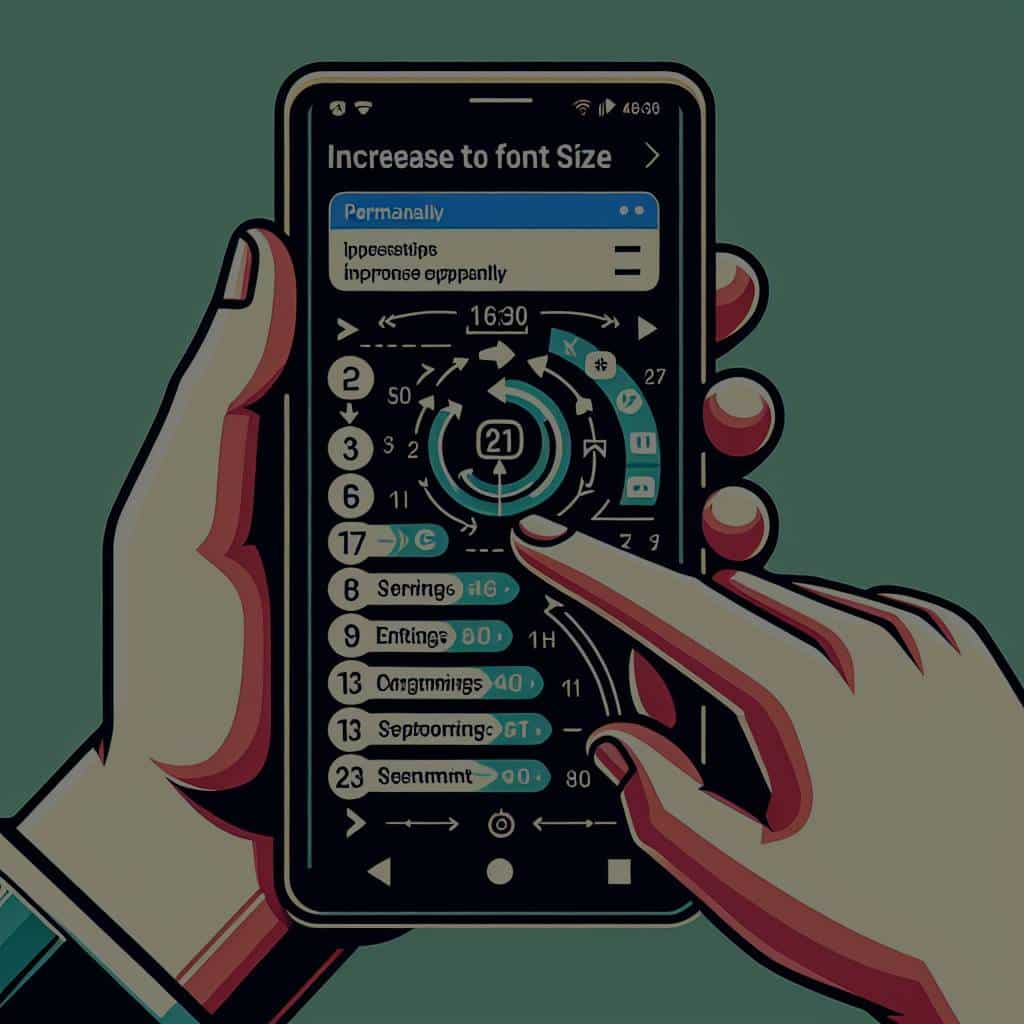
Vous avez du mal à lire le contenu de votre téléphone Android à cause de la taille de la police? Que ce soit des messages, des e-mails, des articles web ou des applications, le texte trop petit peut être un véritable frein à une bonne expérience utilisateur. Pas de panique, Android offre de nombreuses options pour adapter la taille de la police à votre confort visuel. Mais alors, comment augmenter la taille de la police de manière permanente sur Android? On vous dévoile toutes les astuces dans ce guide complet.
Accéder aux paramètres d’affichage de votre téléphone Android
Avant toute chose, vous devez accéder aux paramètres de votre appareil Android. C’est là que se trouvent toutes les options permettant de personnaliser l’affichage de votre téléphone, y compris la taille de la police.
A voir aussi : Réparer son smartphone soi-même : est-ce une bonne idée ?
Pour ouvrir les paramètres, cliquez sur l’icône en forme de roue dentée, généralement située dans le tiroir d’applications ou sur la page d’accueil. Une fois dans les paramètres, cherchez la section "Affichage". Vous y trouverez les options pour modifier la taille et le style de la police.
Il est important de savoir que selon la version d’Android et le modèle de votre téléphone, le chemin pour accéder aux paramètres d’affichage peut varier. Néanmoins, la plupart des versions d’Android suivent cette procédure générale.
A lire également : Quelles sont les meilleures applications pour suivre l’actualité internationale sur votre téléphone ?
Modifier la taille de la police
Dans les paramètres d’affichage, vous trouverez une option pour modifier la taille de la police. En cliquant dessus, une liste de différentes tailles de police apparaîtra. Vous pouvez appuyer sur chaque option pour voir un aperçu de la taille de la police. Une fois que vous avez choisi une taille qui vous convient, appuyez sur "Appliquer" ou "OK" pour confirmer.
Les changements seront appliqués immédiatement et resteront en place jusqu’à ce que vous décidiez de les modifier à nouveau. Cela signifie que la taille de la police que vous avez choisie sera utilisée de manière permanente dans toutes les applications et les pages web que vous ouvrez.
Choisir une police plus lisible
Il ne suffit pas d’augmenter la taille de la police pour améliorer la lisibilité du contenu sur votre téléphone Android. Le choix de la police elle-même est également crucial. Certaines polices sont plus faciles à lire que d’autres, surtout pour les personnes qui ont des problèmes de vue.
Dans les paramètres d’affichage de votre téléphone Android, vous trouverez une option pour changer la police. En cliquant dessus, une liste de différentes polices apparaîtra. Vous pouvez appuyer sur chaque police pour voir un aperçu. Une fois que vous avez trouvé une police qui vous convient, appuyez sur "Appliquer" ou "OK" pour confirmer.
Utiliser une application dédiée pour modifier la taille de la police
Si les options intégrées à votre téléphone Android ne vous suffisent pas, vous pouvez utiliser une application tierce pour augmenter la taille de la police de manière plus précise. Il existe de nombreuses applications disponibles sur le Play Store qui vous permettent de modifier la taille de la police de votre appareil.
Ces applications offrent généralement plus de flexibilité et de contrôle sur la taille de la police que les options intégrées à Android. Vous pouvez choisir parmi une variété de tailles de police, et certaines applications vous permettent même de modifier la taille de la police pour des applications spécifiques.
Optimiser votre navigateur web pour une meilleure lisibilité
Enfin, si vous lisez beaucoup de contenu web sur votre téléphone Android, il peut être utile d’optimiser votre navigateur web pour une meilleure lisibilité. La plupart des navigateurs web pour Android, comme Chrome et Firefox, offrent des options pour augmenter la taille de la police et rendre le contenu web plus facile à lire.
Pour accéder à ces options, ouvrez votre navigateur web et appuyez sur l’icône du menu (généralement représentée par trois points verticaux ou horizontaux) dans le coin supérieur droit de l’écran. Cherchez une option appelée "Paramètres", "Options" ou quelque chose de similaire. Dans les paramètres, cherchez une section appelée "Affichage", "Web content" ou "Apparence". Vous y trouverez des options pour augmenter la taille de la police pour les pages web.
Rappelez-vous, l’accessibilité numérique est plus qu’une simple commodité – c’est une nécessité pour beaucoup. Alors, n’hésitez pas à prendre le temps d’optimiser la taille de la police de votre téléphone Android. Cela rendra votre expérience utilisateur plus agréable et moins fatigante pour vos yeux.
Adapter la messagerie instantanée et les notifications à la taille de police souhaitée
Il n’est pas rare que l’on ait du mal à lire les messages et les notifications sur les petits écrans de nos appareils Android. Heureusement, il est possible d’augmenter la taille de la police pour ces éléments spécifiques, rendant la lecture beaucoup plus confortable.
Pour modifier la taille de la police pour la messagerie instantanée, ouvrez l’application de messagerie que vous utilisez le plus souvent. Dans le coin supérieur droit ou gauche de l’écran, vous devriez voir une icône en forme de trois points verticaux ou horizontaux. Appuyez sur cette icône pour ouvrir le menu des paramètres de l’application.
Dans ce menu, recherchez une option liée à l’affichage ou à l’apparence. Vous devriez y trouver une option pour modifier la taille de la police des messages. La procédure peut varier en fonction de l’application, mais dans la plupart des cas, vous pouvez directement appuyer sur cette option pour afficher une liste de tailles de police disponibles. Sélectionnez la taille qui vous convient le mieux, puis appuyez sur "Appliquer" ou "OK" pour confirmer.
De la même manière, pour ajuster la taille de la police pour les notifications, vous devrez accéder aux paramètres de votre appareil Android. Cherchez une section intitulée "Notifications" ou quelque chose de similaire. Ensuite, suivez la même procédure que celle décrite ci-dessus pour modifier la taille de la police.
Personnaliser la taille de la police sur l’écran de verrouillage
L’écran de verrouillage est le premier écran que vous voyez lorsque vous allumez votre téléphone. Il affiche des informations importantes comme l’heure, la date et vos notifications. Il est donc crucial de pouvoir lire ces informations facilement.
Pour modifier la taille de la police sur votre écran de verrouillage, allez dans les paramètres de votre appareil Android. Recherchez une section intitulée "Ecran de verrouillage" ou quelque chose de similaire. Vous devriez y trouver une option pour modifier la taille de la police.
Une fois que vous avez trouvé cette option, cliquez dessus pour ouvrir une liste de différentes tailles de police. Comme pour les autres réglages, vous pouvez appuyer sur chaque taille pour voir un aperçu. Lorsque vous avez trouvé une taille qui vous convient, cliquez sur "Appliquer" ou "OK" pour confirmer.
Avoir une taille de police qui vous convient sur votre appareil Android peut vraiment améliorer votre expérience utilisateur. Que vous ayez des problèmes de vue ou que vous trouviez simplement le texte trop petit, il existe de nombreuses façons d’augmenter la taille de la police pour un meilleur confort visuel.
N’oubliez pas que vous pouvez ajuster la taille de la police non seulement pour l’ensemble de votre appareil, mais aussi pour des applications spécifiques comme votre messagerie instantanée ou vos notifications. De plus, n’hésitez pas à explorer les applications tierces et les paramètres de votre navigateur web pour une personnalisation encore plus poussée.
Enfin, n’oubliez pas que le choix de la police elle-même est aussi important que sa taille. Une police facile à lire peut faire une grande différence, surtout si vous passez beaucoup de temps à lire sur votre téléphone.
Ainsi, grâce à ces astuces, vous pouvez augmenter la taille de la police de manière permanente sur Android et rendre l’utilisation de votre appareil beaucoup plus agréable et moins fatigante pour vos yeux.
